Transfert avec FA-124 et une Casio sans USB (25+ PRO, E,...)
Posté le 28/10/2013 10:45
La plupart des calculatrices récentes disposent d'un port port USB accélérant et facilitant grandement les transferts avec l'ordinateur. Cependant, la Graph 25+ PRO, E et les anciens modèles (Graph 25, 35, 65, 80, 100...) ne possèdent qu'un port mini-jack. Ainsi, avec les ordinateurs récents, il est souvent difficile de réaliser des transferts sans se tirer les cheveux.
Si vous avez une Graph 35+ USB, 75, 85, 85 SD ou 95 SD, vous êtes sur le mauvais tutoriel. Allez sur la bonne page !
Sommaire
....Introduction : le matériel nécessaire
....I. Installation des pilotes
....II. Récupération du numéro du port COM du câble
....III. Transfert avec FA-124
....IV. Enregistrement des programmes
....Remerciements
Introduction : le matériel nécessaire
Tout d'abord, vous aurez besoin d'un câble mini-jack - mini-usb.
Util-Pocket vend ce câble pour 23,50 €. Certes, il existe des câbles moins chers, mais c'est à notre connaissance le seul vendeur qui en garantit la compatibilité avec les calculatrices Casio et nous avons reçu d'excellents retours pour ce vendeur. Donc, nous n'hésitons à vous le recommander.

Ainsi, le tutoriel est construit pour ce câble, mais peut aussi fonctionner avec d'autres câbles. Laissez-nous un commentaire le plus détaillé possible, nous pourrons alors enrichir le tutoriel.
I. Installation des pilotes
Sur
Windows Vista, 7 ou 8, branchez le câble d'Util-Pocket sur un port USB de votre ordinateur. Si ce dernier est connecté à internet, il va chercher les pilotes automatiquement dès que vous branchez le câble. L'installation peut néanmoins prendre quelques minutes, donc patience...

Sur
Windows XP, un
ordinateur sans internet ou
les pilotes introuvables,
téléchargez les pilotes et décompressez l'archive téléchargée. Ensuite, branchez le câble sur un port USB de votre ordinateur. Il va détecter un nouveau périphérique et vous demander quoi faire. Sélectionnez "
Installer à partir d'une liste ou d'un emplacement spécifié (utilisateurs expérimentés)".
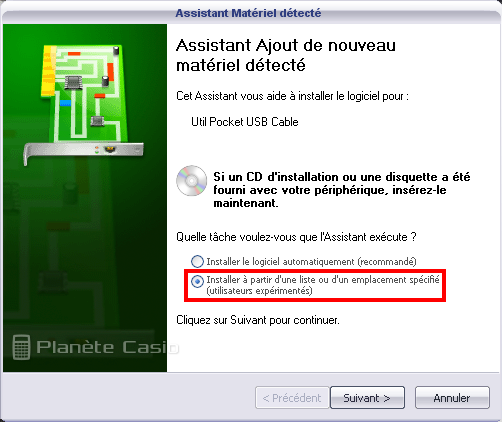
Puis, cochez "
Inclure cet emplacement dans la recherche" et cherchez le dossier
cdcasio/Drivers USB/Win XP Vista 2000.
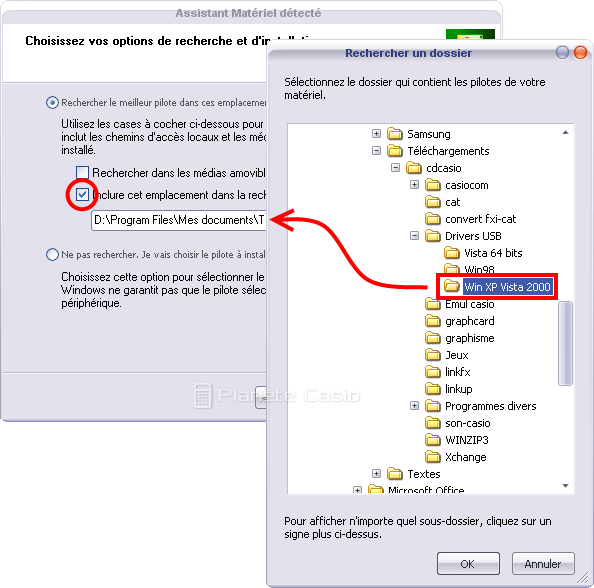
L'ordinateur va trouver les pilotes et les installer. A la suite de cela, l'ordinateur va probablement détecter un autre périphérique. C'est tout à fait normal. Reproduisez les mêmes étapes. Une fois les deux composants correctement installés, continuez le tutoriel.
II. Récupération du numéro du port COM du câble
Maintenant, on doit connaitre le numéro de port COM de ce câble.
Sous
Seven, tapez "gestionnaire de périphériques" dans le menu Démarrer et cliquez sur "
Gestionnaire de périphériques".
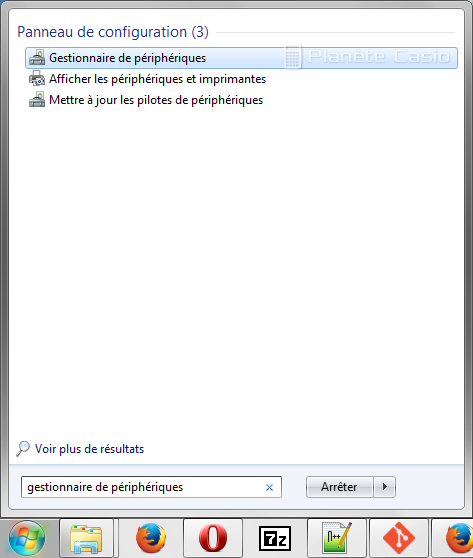
Avec les
autres Windows, cliquez sur le
menu Démarrer, puis
Panneau de configuration, puis
Système. Enfin, cliquez sur l'
onglet Matériel et sur
Gestionnaire de périphériques.
Puis, déroulez
Ports (COM et LPT) et cherchez une périphérique nommé
USB Serial Port (COM ...), comme dans l'image ci-dessous :
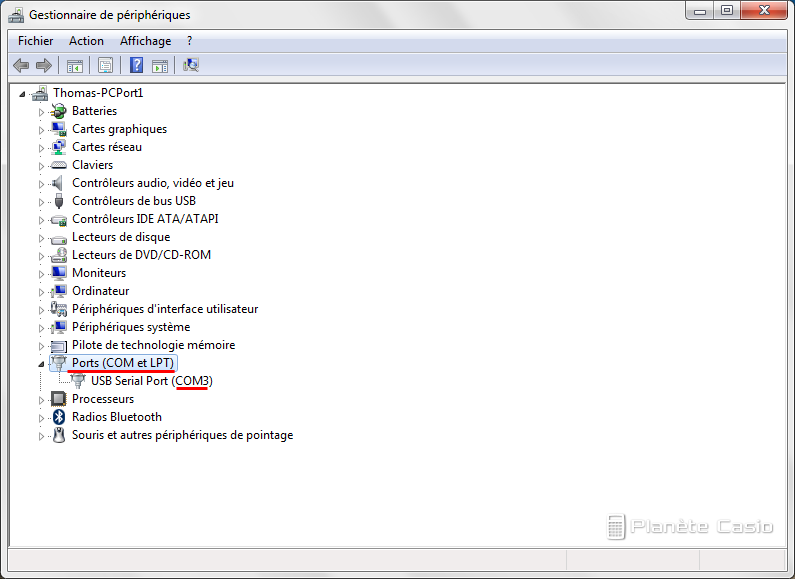
Entre parenthèses, vous avez le numéro de port COM de votre câble USB. Ici, mon câble est branché sur le port COM 3.
Si ce n'est pas déjà fait, branchez le câble sur votre calculatrice via son port mini-jack. N'hésitez pas à forcer un peu jusqu'à entendre un petit clic.
III. Transfert avec FA-124
Lancez
FA-124.
Si vous avez une
Graph 100, 100+ ou AlgebraFX :
Tool >>
Model Type >>
ALGEBRA FX series.
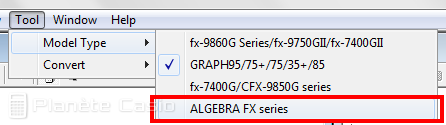
Pour toutes les
autres calculatrices Casio :
Tool >>
Model Type >>
Fx-7400G/CFX-9850G.
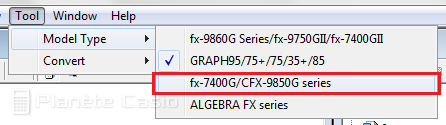
Ensuite, allez dans
Link >>
Communication, et mettez le numéro du port COM correspondant à votre câble. Si vous ne connaissez pas le numéro COM, relisez la
partie II.
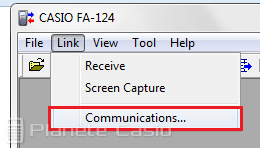
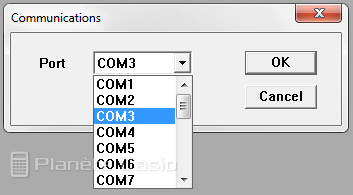 Pour recevoir des programmes (calculatrice -> pc)
Pour recevoir des programmes (calculatrice -> pc)
Mettez le logiciel en mode réception en cliquant sur cette icône :

Sur votre calculatrice, sélectionnez les programmes, listes, matrices ou pictures que vous souhaitez envoyer sur votre ordinateur. Exécutez le transfert. Si tout s'est bien passé, ils sont désormais visibles sur FA-124, comme ci-dessous :
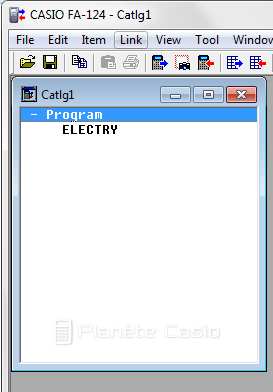 Pour envoyer des programmes (pc -> calculatrice)
Pour envoyer des programmes (pc -> calculatrice)
Cliquez sur
File puis
Open. Cherchez le fichier au format
.cat (les autres formats comme g1r et g1m sont incompatibles avec votre calculatrice).
Mettez la calculatrice en mode réception.
Ensuite, sur FA-124, cliquez sur l'icône pour envoyer les programmes :

Patientez quelques instants, le transfert peut être long.
IV. Enregistrement des programmes
Enregistrer en .cat
Allez dans
File >>
Save.
Par défaut, le fichier est enregistré dans le dossier Mes Documents/Casio/FA-124.
Enregistrer en .g1r
Allez dans
Tool >>
Convert >>
fx-9860G <=> CFX-9850G conversion. Entrez un nom de 8 lettres ou moins.
Le fichier g1r est enregistré dans le dossier Mes Documents/Casio/FA-124.
Remerciements
Nous remercions notre partenaire
Casio Education pour le prêt de la Graph 25+ PRO et
Util-Pocket pour l'envoi du câble. Leur contribution a permis la rédaction de ce tutoriel.

Ce tutoriel est mis à disposition selon les termes de la Licence Creative Commons Attribution - Pas d’Utilisation Commerciale - Partage dans les Mêmes Conditions 3.0 France.
 Revenir au sommaire
Revenir au sommaire



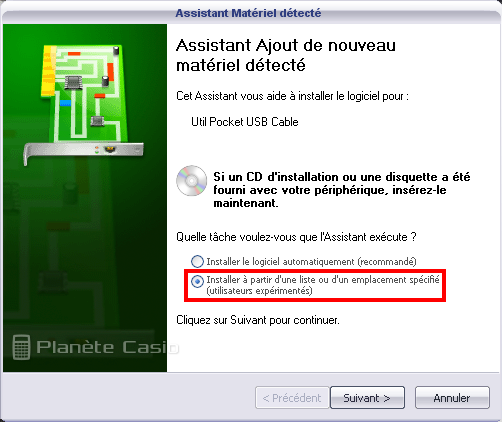
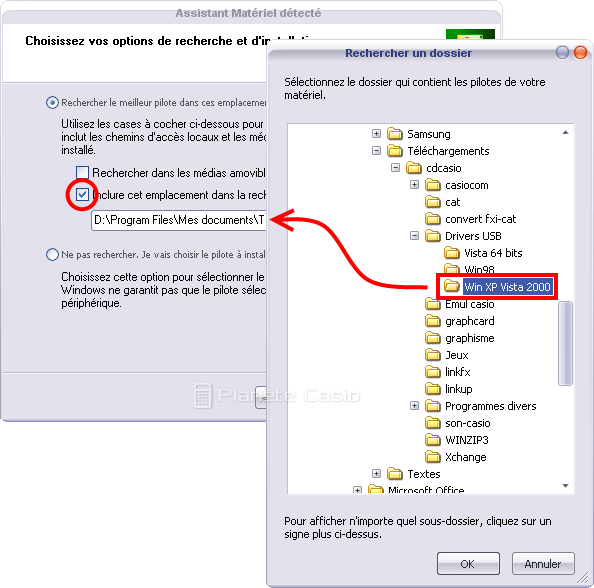
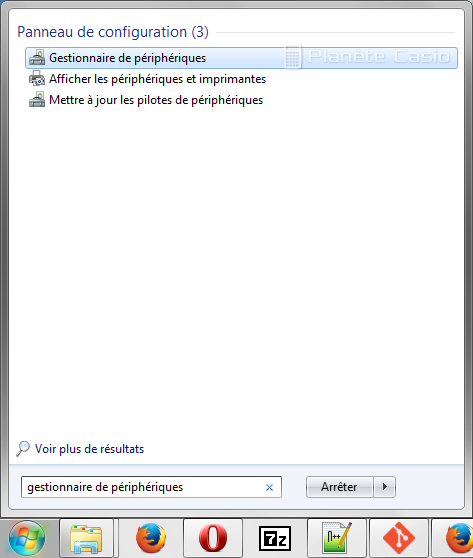
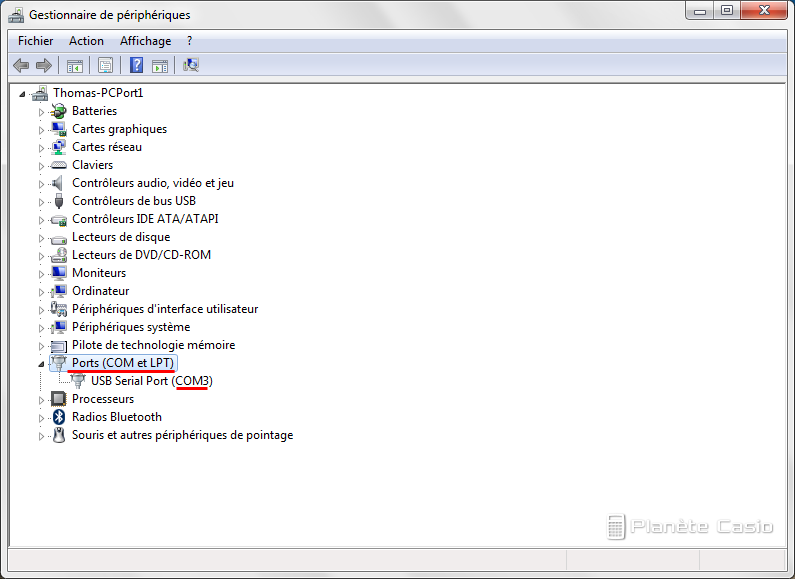
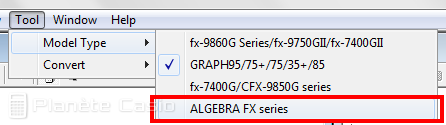
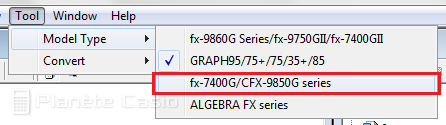
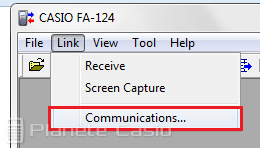
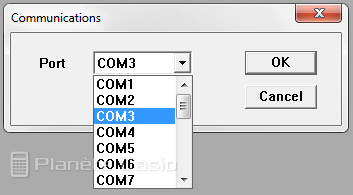
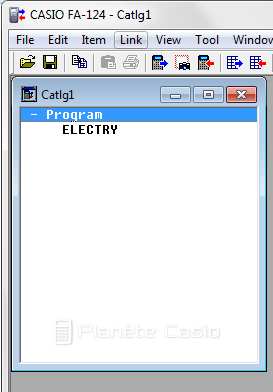

 Revenir au sommaire
Revenir au sommaire
Chloe25 Invité
Citer : Posté le 25/02/2016 14:51 | #
Bonjour
je n'arrive pas a connecter ma calculatrice graph 35+ a mon ordinateur voici la message afficher:
A connection could not be established.
Either the calculator is not connected or the connected calculator is not in the data receive standby mode
que puis-je faire?
Merci de votre aide
Citer : Posté le 25/02/2016 17:55 | #
Il est fort probable que ça vienne de ton câble.
Ta calto affiche-t-elle un pop-up lorsque tu branches ton câble?
Si non, essaye d'enfoncer plus ton câble dans ta calculatrice, puis change de câble si ça ne fonctionne toujours pas.
Il est possible aussi que tu n'aies pas sélectionné le bon port COM (voir partie II du tuto).
Remplissez facilement vos listes avec Statistiques
Et des conversions des unités du système métrique.
Citer : Posté le 25/02/2016 22:29 | #
On parle bien d'une Graph 35+ sans port usb ? Je demande au cas où.
Vitesse des fonctions en Basic Casio | 7 days CPC | Casio Universal Wiki | Tutoriel Basic Casio
>>> Give me a click Brother
>>> Random Youtube Video
Amandine49 Invité
Citer : Posté le 03/05/2016 11:40 | #
Bonjour,
est ce possible de faire ça sur mac ?
Les logiciels se trouvent aussi ?
Citer : Posté le 03/05/2016 12:53 | #
Non, il n'y a aucun logiciel de transfert pour Mac. La seule manière consiste à utiliser une machine virtuelle à l'aide de VirtualBox ou Parallels Desktop.
Citer : Posté le 13/06/2017 10:59 | #
Bonjour le bac approche et j'ai un problème : les pilotes ne fonctionnent pas. J'arrive à les télécharger mais je ne sait pas comment décomposer vu qu'il y a beaucoup de dossier et quand le branche le cable il ne se passe rien.
Citer : Posté le 13/06/2017 12:14 | #
Pour décompresser un fichier, utilise 7-zip, léger, gratuit et efficace : http://www.7-zip.org/download.html
Vitesse des fonctions en Basic Casio | 7 days CPC | Casio Universal Wiki | Tutoriel Basic Casio
>>> Give me a click Brother
>>> Random Youtube Video
RoYaLx58 Invité
Citer : Posté le 24/03/2018 20:58 | #
Çest pareil pour une 25+E ?
Citer : Posté le 25/03/2018 19:03 | #
Oui
Citer : Posté le 25/03/2018 19:22 | #
J'ai ajouté la mention "E" dans le titre.
Vitesse des fonctions en Basic Casio | 7 days CPC | Casio Universal Wiki | Tutoriel Basic Casio
>>> Give me a click Brother
>>> Random Youtube Video
olcdlm Invité
Citer : Posté le 04/06/2018 21:57 | #
CASIO GRAPH 25+E
PC sous Windows 10
Logiciel CASIO FA124
port COM installé automatiquement via internet et la mise à jour automatique W10
le port COM est le COM11 et le transfert ne fonctionne pas.
Changement du COM11 en COM2 et miracle : ça marche !
Citer : Posté le 24/06/2020 18:03 | #
Bonjour,
J'ai créé un programme sur Bide et e n'arrive pas à le glisser dans la partie FA-124 plus précisément dans
Default pour après l'envoyer dans ma calculatrice graph 35+e. De plus
le programme en question est en (.g1r).
Quand j'allume Fa-124 ça m'affiche :failed to open default.g1s
Merci
Citer : Posté le 11/03/2021 09:09 | #
Bonjour, le "Default" dans lequel tu dois glisser ton g1r est précisément le "Default.g1a" que FA-124 n'arrive pas à trouver. Pas de panique cependant, tu peux le (re)créer !
Clique droit sur FA-124 dans la partie droite de l'écran et choisis "Add New Image...". Tape le nom "Default" et valide - tu auras alors un Default dans lequel importer ton g1r.
Note que si Default est plein un jour (tu ne peux pas y glisser plus de g1r que ce qui tient dans la mémoire de la calculatrice), tu peux toujours en créer d'autres.
Solid_Snake Invité
Citer : Posté le 02/05/2021 16:08 | #
bonsoir, je ne sais pas si le problème a déjà été abordé dans ce forum, mais je suis sous windows 10 et tout va bien au moment d'installer le programme fx-interface mais, au moment de le lancer, mon pc me met "programme incompatible"... une idée de comment je peux résoudre ce problème ? ou alors, avez-vous un programme équivalent à me conseiller ?
Bien à vous,
David (A.K.A. Sniperking ou Solid Snake)
P.S. : ma calto est une graph 25 toute simple (sans le + ou le +E ou encore le pro...
P.P.S. : C'est urgent !!!
Citer : Posté le 02/05/2021 16:48 | #
Bonjour.
Pourquoi ne pas tout simplement utiliser le logiciel officiel FA-124 qui fait l'objet de ce tutoriel ?
http://www.planet-casio.com/Fr/logiciels/voir_un_logiciel_casio.php?showid=16
Il est maintenu par le constructeur Casio et est compatible à coup sûr avec les dernières éditions de Windows 10, aussi bien 32 bits que 64 bits.
Et déjà, de quel câble disposes-tu ? Merci.
Solid_Snake Invité
Citer : Posté le 02/05/2021 18:00 | #
j'ai essayé après avoir dézippé le contenu du programme fa123_win pour le mettre dans le dossier téléchargement de mon pc et j'ai double cliqué sur le programme SETUP qui était dans le programme fa123_win, mais il m'a mis que le programme SETUP contenu dans le programme fa123_win n'était pas compatible avec windows 10... étrange, non ? pour info, mon câble est un câble USB côté pc et mini jack de l'autre (ou est-ce micro jack ?!? je ne sais plus...)
Bien à vous,
David (A.K.A. Sniperking ou Solid Snake)
P.S. : c'est urgent !!!
Citer : Posté le 02/05/2021 18:01 | #
Indiquer « urgent » ou autre terme pressant dans un message est rarement efficace. Rappelez-vous que ce qui est urgent pour vous, ne l'est pas pour les personnes qui vous répondront.
Pensez donc à éviter ce genre de formulations, quitte à modifier le message après coup. Vous pouvez également consulter la Charte d'Utilisation du Forum pour plus de détails.
Solid_Snake Invité
Citer : Posté le 02/05/2021 18:11 | #
Pour Critor : j'ai essayé après avoir dézippé le contenu du programme fa123_win pour le mettre dans le dossier téléchargement de mon pc et j'ai double cliqué sur le programme SETUP qui était dans le programme fa123_win, mais il m'a mis que le programme SETUP contenu dans le programme fa123_win n'était pas compatible avec windows 10... étrange, non ? pour info, mon câble est un câble USB côté pc et mini jack de l'autre (ou est-ce micro jack ?!? je ne sais plus...)
Bien à vous,
David (A.K.A. Sniperking ou Solid Snake)
P.S. : Pour Dark storm : est-ce que le terme A.S.A.P. (As Soon As Possible) (Dès Que Possible) te conviendrait mieux ?
Citer : Posté le 02/05/2021 18:12 | #
j'ai essayé après avoir dézippé le contenu du programme fa123_win pour le mettre dans le dossier téléchargement de mon pc et j'ai double cliqué sur le programme SETUP qui était dans le programme fa123_win, mais il m'a mis que le programme SETUP contenu dans le programme fa123_win n'était pas compatible avec windows 10... étrange, non ? pour info, mon câble est un câble USB côté pc et mini jack de l'autre (ou est-ce micro jack ?!? je ne sais plus...)
Je t'ai pourtant donné ci-dessus le lien de téléchargement exact du logiciel FA124, exprès parce qu'il est compatible Windows 10 64 bits :
http://www.planet-casio.com/Fr/logiciels/voir_un_logiciel_casio.php?showid=16
Tu prétends avoir fait cela mais nous parles finalement de FA123... Je suis désolé, mais si tu ne suis pas les instructions que l'on te fournit, on ne va pas s'en sortir.
pierre1607 Invité
Citer : Posté le 02/05/2021 18:16 | #
le lien que tu m'a donné m'a mené vers un tuto pour graph avec usb côté calto... or ma graph ne possède pas d'usb côté calto...
Citer : Posté le 02/05/2021 18:18 | #
Le lien donné est le lien de téléchargement de FA-124, logiciel compatible Windows 10 64 bits et Graph 25 :
http://www.planet-casio.com/Fr/logiciels/voir_un_logiciel_casio.php?showid=16
Pour le tuto spécifique d'utilisation d'une Graph 25 avec FA-124, tu es déjà dessus.
Lien de retour au 1er post du tuto si besoin : https://www.planet-casio.com/Fr/forums/topic12475-1-transfert-avec-fa-124-et-une-casio-sans-usb-25-pro-e.html